?對于部分使用蘋果筆記本的用戶來說,想要在蘋果筆記本下使用Windows系統(tǒng),滿足日常需求。不過蘋果筆記本和一般的筆記本有所不同,不少用戶不知道如何為蘋果筆記本重裝Windows系統(tǒng)。那么下面就讓小編為大家?guī)硖O果筆記本怎么重裝Windows系統(tǒng)。
第一步:制作U盤啟動盤
1.準備好一個U盤,U盤大小自行決定。當然了,如果想要用u盤安裝win7或是u盤裝win10建議容量大一些,最好在8GB以上。
2.通過韓博士裝機大師,制作U盤啟動盤
3. 如果在制作啟動u盤的時候,遇到失敗或者安全軟件、殺毒誤報,請?zhí)砑有湃位蛘咄顺霭惭b軟件。
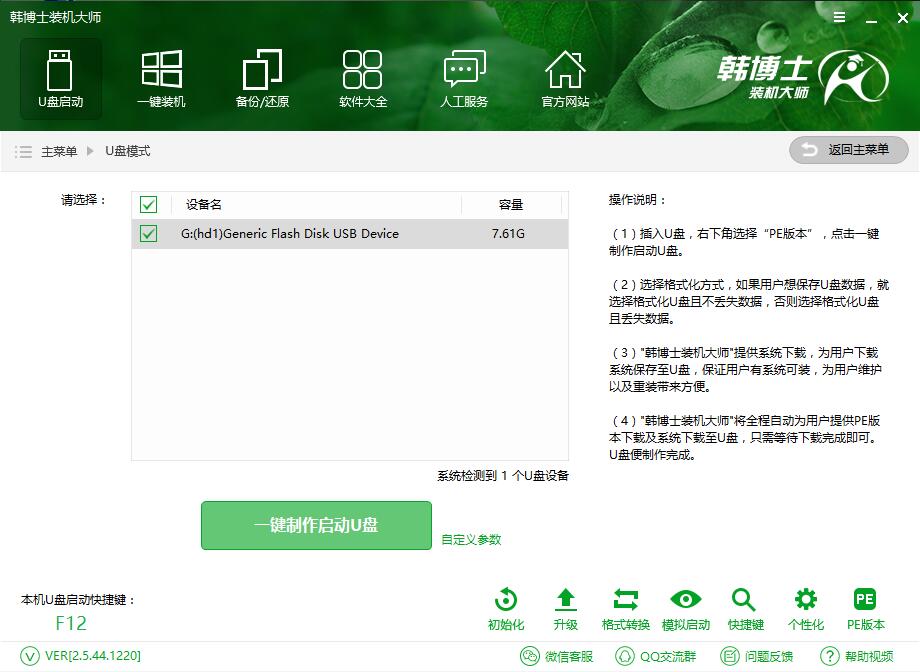
第二步:設置U盤為啟動項
1.蘋果筆記本是沒有bios的,所以沒有pc機那么多的bios設置,我們只需要開機按緊option(alt)便可進行設置,如下圖所示就是開機按緊option出現(xiàn)的界面。

2、使用方向鍵選擇右邊的“U盤啟動”,按回車鍵進入,如圖。

3、然后會進入到小熊PE選擇界面,蘋果筆記本一般都是新機型,我們選擇【02】WindowsPE/RamOS(新機型),按下回車進入。
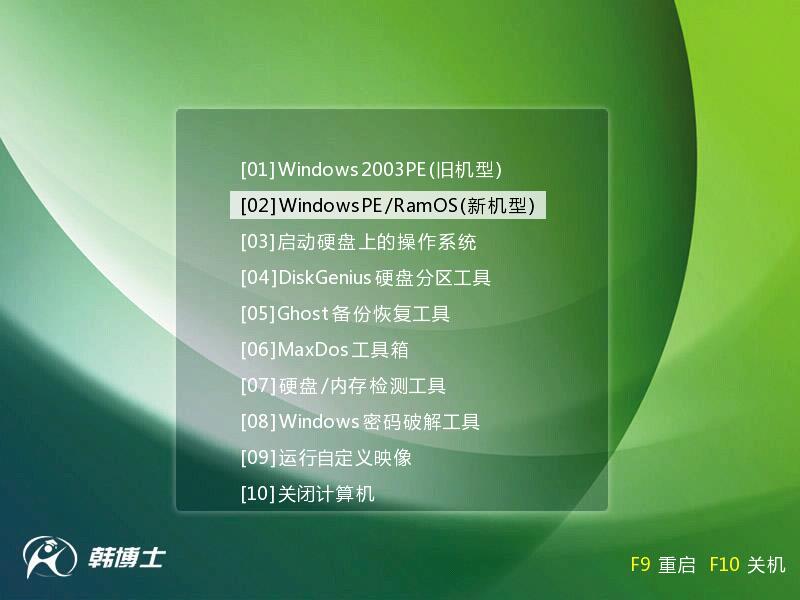
第三步:載入鏡像一鍵重裝
1.進入PE系統(tǒng)后,會自動彈出韓博士PE裝機工具,沒有彈出也可以在桌面直接打開。軟件默認選擇U盤內(nèi)的系統(tǒng)文件,C盤作為安裝分區(qū),我們只需要點擊安裝系統(tǒng)即可進行系統(tǒng)重裝。
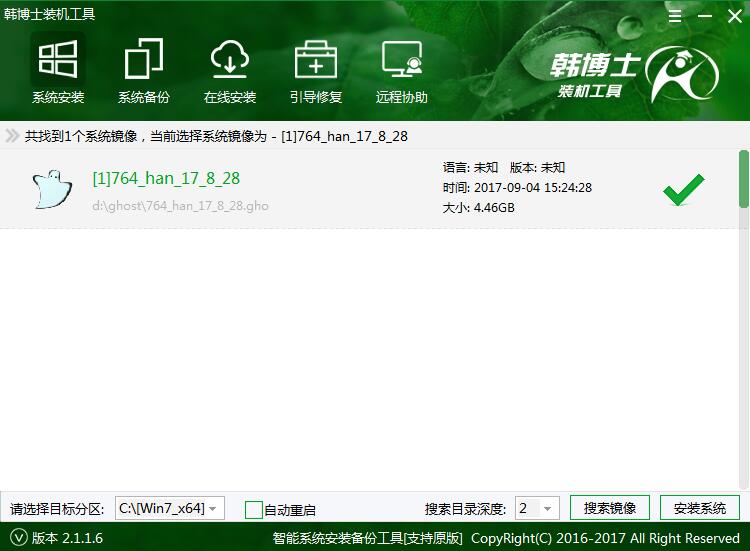
2.接下來電腦會自動完成系統(tǒng)安裝,只需耐心等待即可。
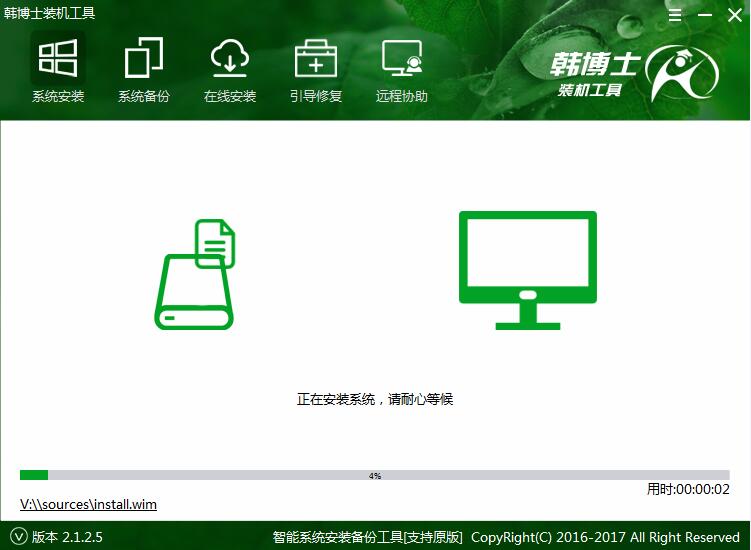
第四步:重裝完成進入Windows系統(tǒng)
系統(tǒng)重裝完成后,拔掉U盤再重啟電腦,電腦會進行系統(tǒng)部署,完成后即可進入Windows系統(tǒng)桌面正常使用蘋果筆記本。

以上就是小編為大家?guī)淼奶O果筆記本怎么重裝Windows系統(tǒng)。蘋果筆記本想要重裝Windows系統(tǒng),可以借助韓博士裝機大師來重裝系統(tǒng)。

